
Roblox a permis de discuter sur PC et des appareils mobiles pendant longtemps, permettant aux joueurs de communiquer pour l'aide, le jeu de rôle, etc. Cependant, les joueurs de console n'ont pas été en mesure d'interagir avec PC ou d'autres joueurs de console – jusqu'à présent. Voici donc un guide sur la façon d'utiliser le chat texte sur Console dans Roblox pour Xbox et PlayStation.
Vidéos recommandées
Guide de chat de texte de la console ROBLOX
Le chat textuel sur la console Roblox est enfin là, mais il déroule progressivement. Certains joueurs ont accès tandis que d'autres ne le font pas. Si vous pouvez l'utiliser mais que votre ami ne peut pas, cela signifie simplement que votre compte a d'abord obtenu la mise à jour. Finalement, tous les joueurs de console pourront utiliser le chat textuel. Accrochez-vous bien si vous ne l'avez pas encore.
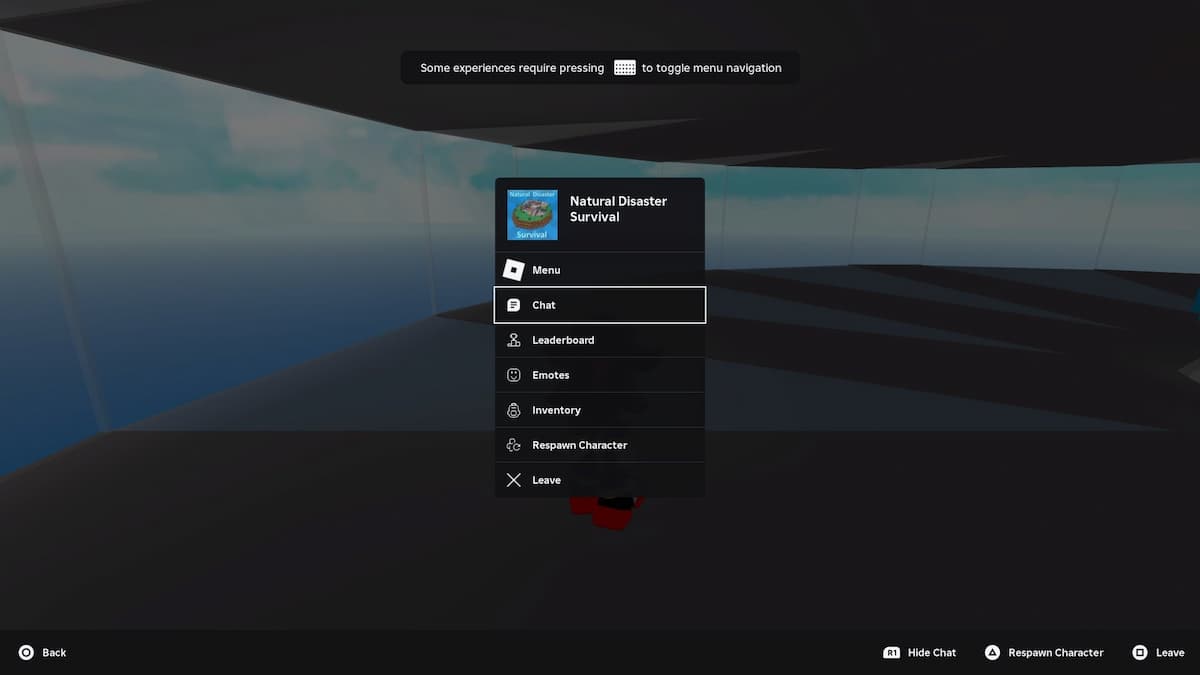 Image de Bloxy_News
Image de Bloxy_News
Comment discuter sur Xbox Series X | S dans Roblox
Le chat textuel sur la série Xbox X | s est disponible, mais vous devez activer les bons paramètres avant de pouvoir l'utiliser. Voici exactement quoi faire:
1. Activer le jeu multiplateforme
- Ouvrez Roblox sur votre série Xbox X | s.
- Accédez aux paramètres et accédez à la section de confidentialité et de sécurité en ligne.
- Trouvez la confidentialité Xbox et ouvrez les détails de la vue et la personnalisation.
- Assurez-vous que les paramètres de communication et de multijoueur sont définis pour autoriser.
- Activez le jeu croisé afin que vous puissiez discuter avec les joueurs sur d'autres plates-formes.
Si votre chat ne fonctionne pas, vérifiez à nouveau ces paramètres. Vous devez autoriser la communication pour que le chat textuel apparaisse.
2. Trouvez une expérience qui prend en charge le chat textuel
- Tous les jeux Roblox n'ont pas encore de chat textuel activé.
- Des jeux comme la survie des catastrophes naturelles le soutiennent actuellement.
- Si le chat textuel ne fonctionne pas dans un jeu, essayez un autre.
3. Comment ouvrir et utiliser le chat texte
- Une fois dans un jeu, appuyez sur le bouton Options de votre contrôleur Xbox.
- Sélectionnez Chat dans le menu.
- Une fenêtre de chat apparaîtra où vous pouvez taper des messages.
- Tapez votre message, puis appuyez sur le bouton R1 pour l'envoyer.
4. Clôture et personnalisation du chat
- Appuyez sur B pour fermer la fenêtre de chat si vous ne voulez pas voir les messages.
- Pour modifier les paramètres de chat:
- Appuyez sur Options> Menu> Paramètres.
- Ajustez les paramètres de traduction si vous souhaitez des messages dans une autre langue.
C'est tout ce qu'il y a! Si le chat textuel ne s'affiche pas, la mise à jour pourrait ne pas être encore disponible pour votre compte. Continuez à vérifier.
Comment discuter sur PlayStation 4 et 5 dans Roblox
Le chat textuel se déroule également pour PlayStation 4 et PlayStation 5. Si vous ne l'avez pas encore, vous devrez attendre que la mise à jour atteigne votre compte.
1. Activer le jeu multiplateforme
- Ouvrez Roblox sur votre PS4 ou PS5.
- Accédez à Paramètres à l'intérieur de l'application Roblox.
- Assurez-vous que Crossplay est activé afin que vous puissiez discuter avec les joueurs sur d'autres plates-formes.
2. Utilisez un compte qui a un chat textuel
- Si le chat textuel n'est pas disponible sur votre compte PlayStation, essayez de vous connecter avec un autre compte qui l'a déjà.
- Certains joueurs ont constaté que leur compte Xbox avait d'abord un chat textuel, ils se sont donc connectés à ce même compte sur PlayStation pour accéder à la fonctionnalité.
3. Rejoignez un jeu qui prend en charge le chat textuel
- Tous les jeux ne sont pas encore activés par le chat.
- Brookhaven est l'un des jeux où le chat textuel fonctionne.
- Essayez de rejoindre différents jeux si le chat n'apparaît pas.
4. Comment ouvrir et utiliser le chat textuel
- Une fois dans un jeu, appuyez sur le bouton Options de votre contrôleur PlayStation.
- Sélectionnez Chat dans le menu.
- Tapez votre message, puis appuyez sur le bouton Envoyer pour le publier.
5. Cacher et personnaliser le chat
- Appuyez sur Options> CHAT pour afficher ou masquer la fenêtre de chat.
- Vous pouvez connecter un clavier et une souris USB à votre Playstation pour une saisie plus rapide:
- Branchez un clavier USB sur votre PS4 ou PS5.
- Appuyez sur la touche Slash (/) pour ouvrir rapidement la boîte de discussion.
Si vous ne voyez pas encore le chat textuel, soyez patient! La fonctionnalité déploie progressivement, et il finira par atteindre tous les joueurs. Nous avons des tonnes d'autres contenus Roblox ici chez PGG!
Rejoignez la conversation, nous avons mis à niveau notre plateforme de commentaires! Les commentaires existants seront importés au cours des prochaines semaines.
